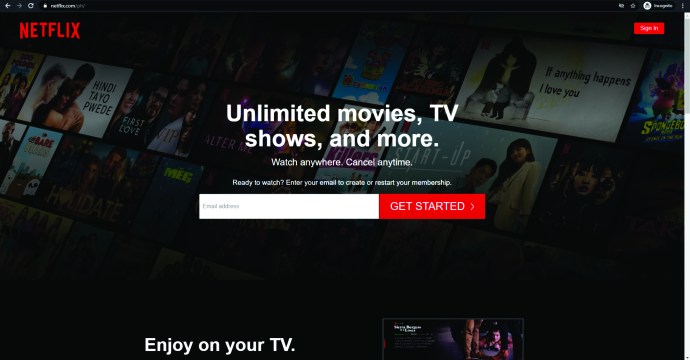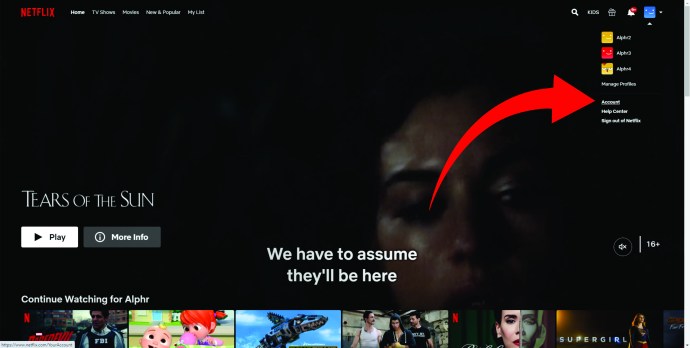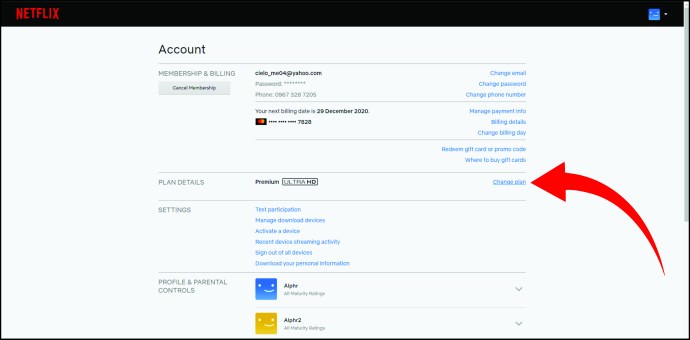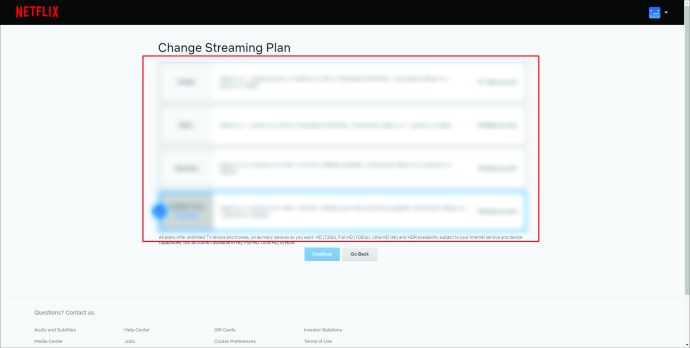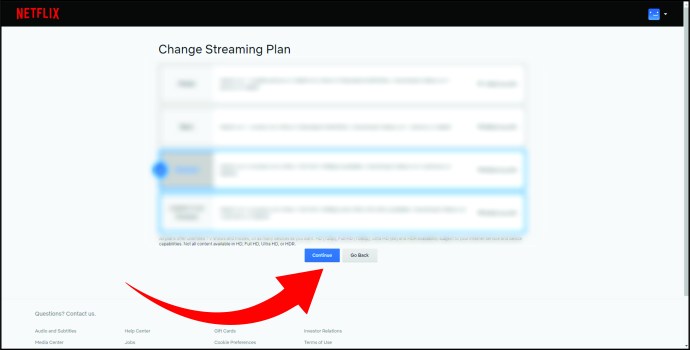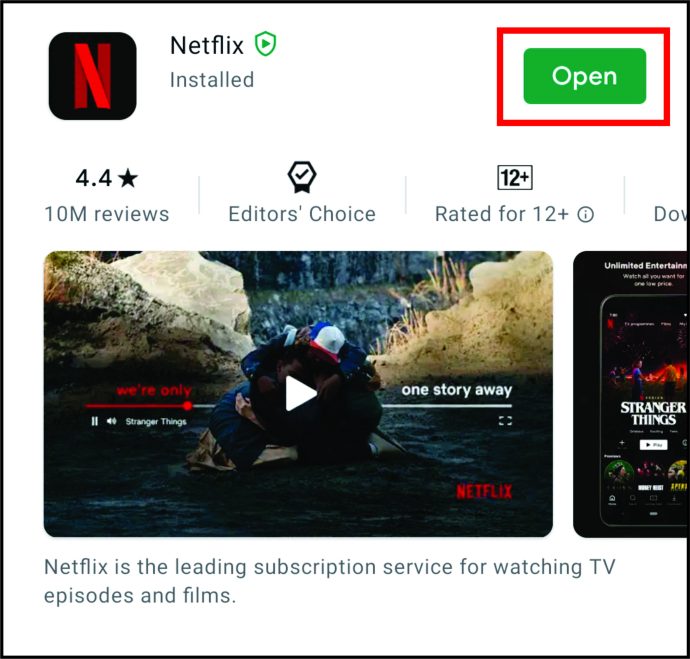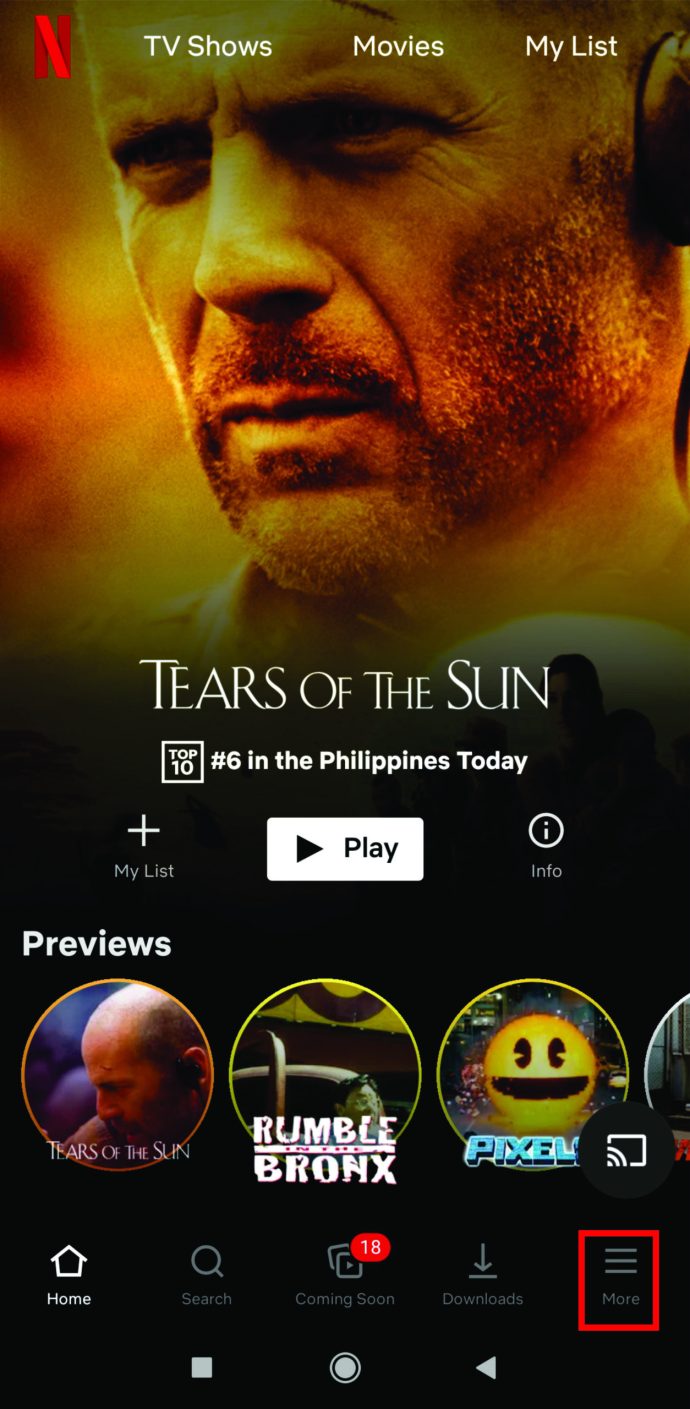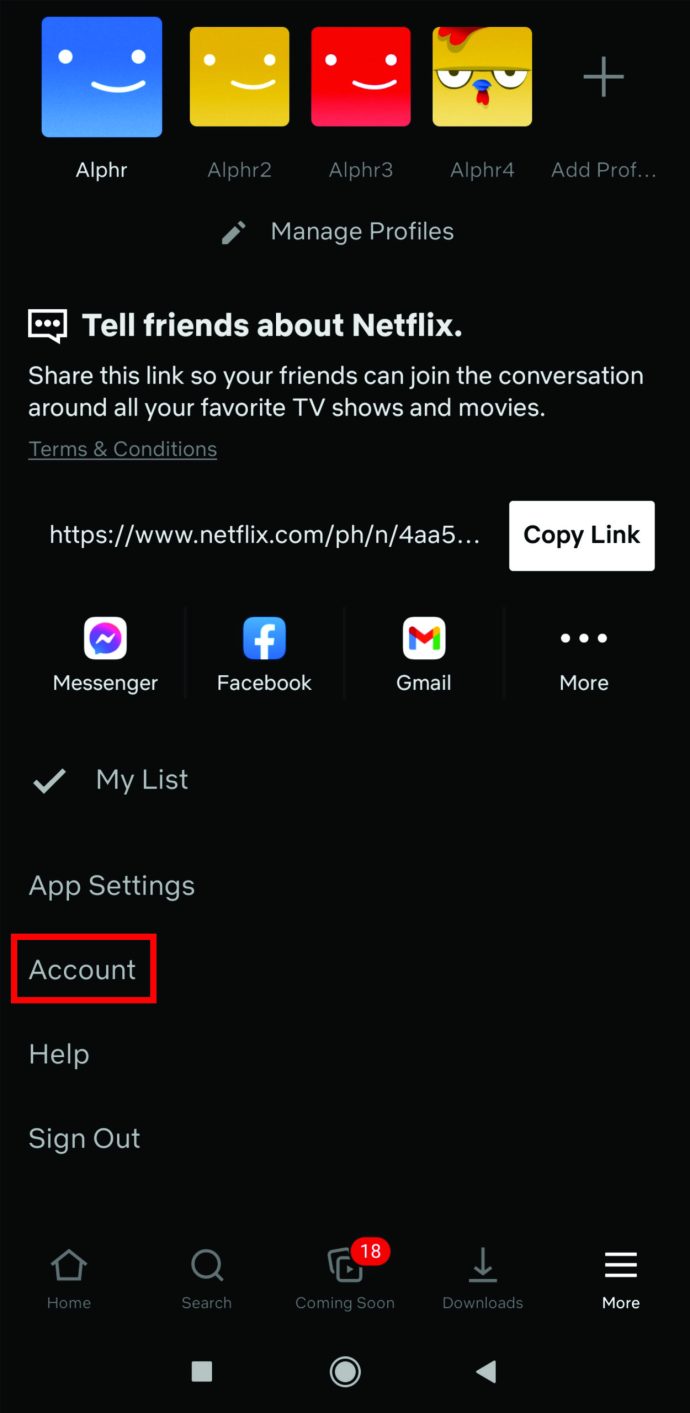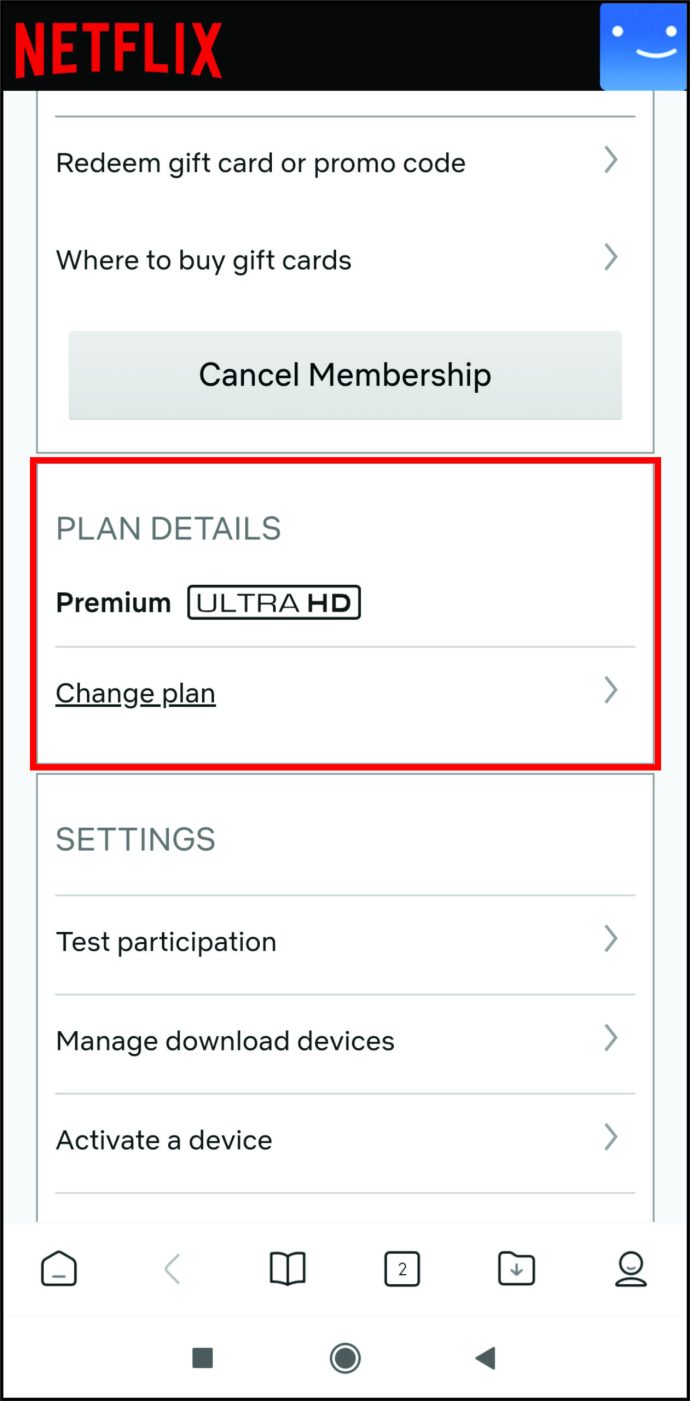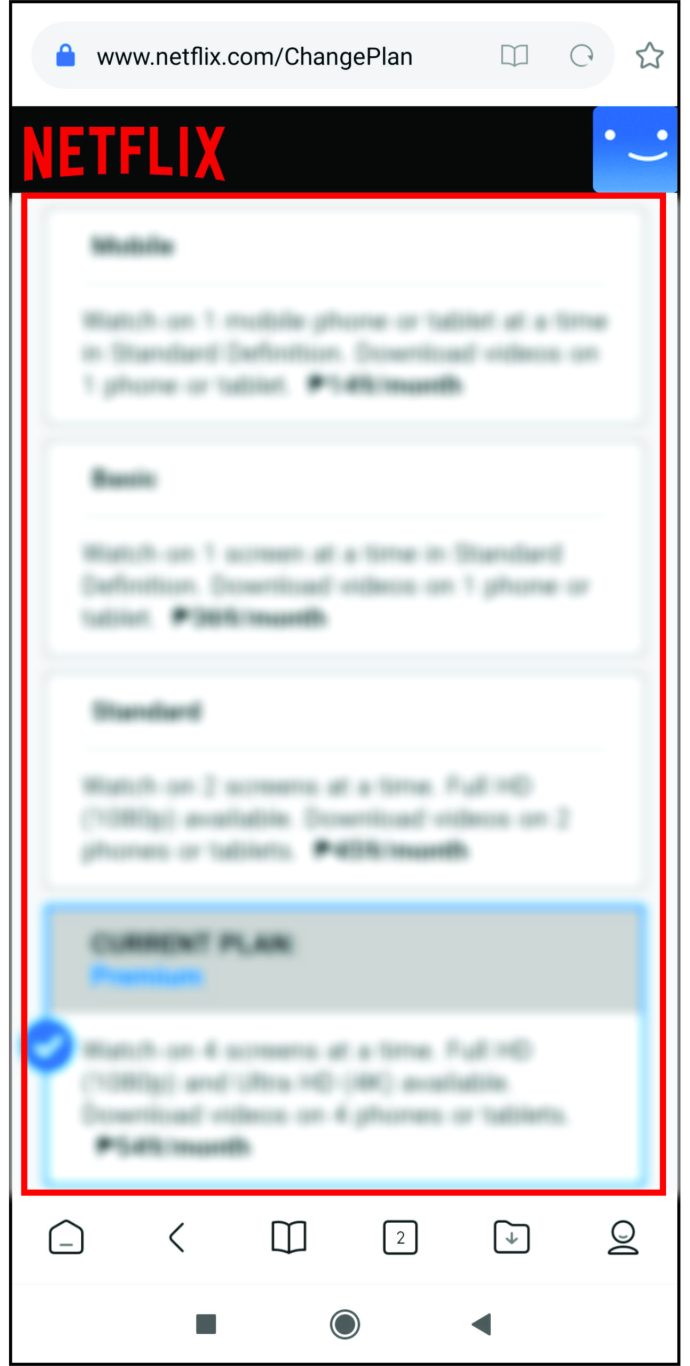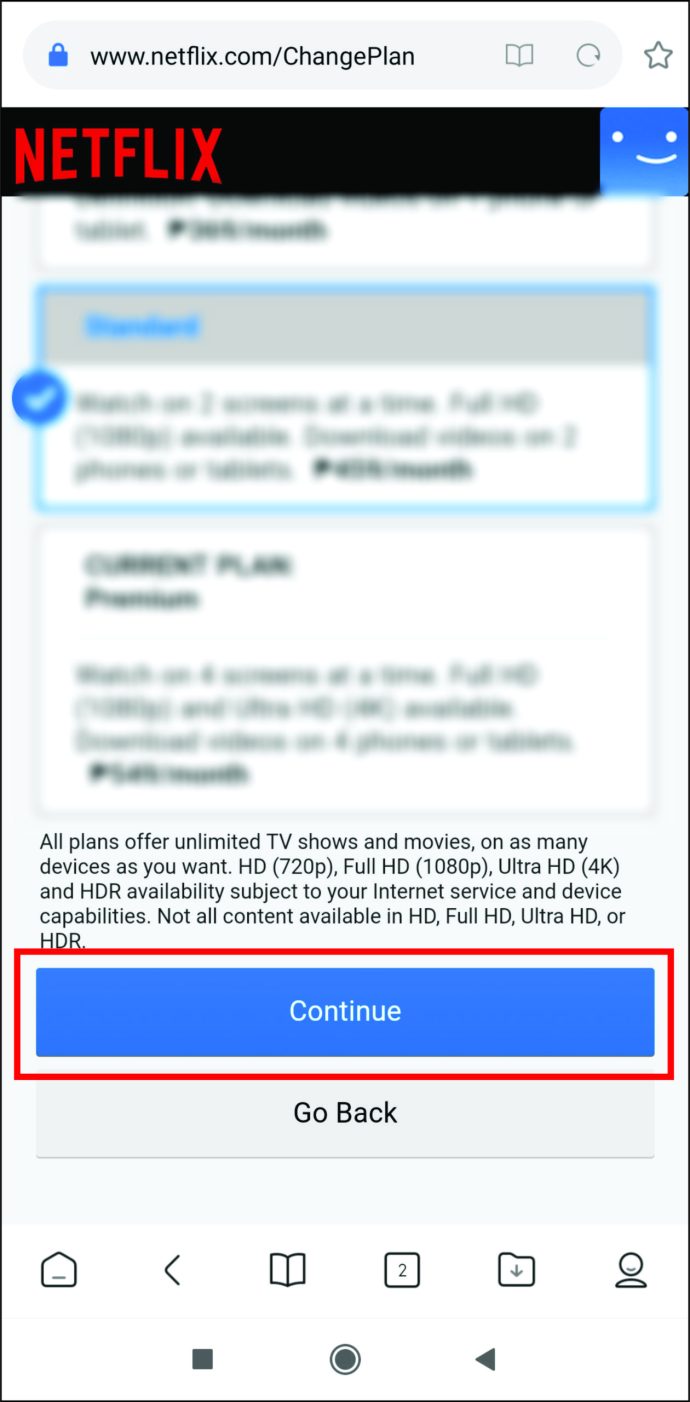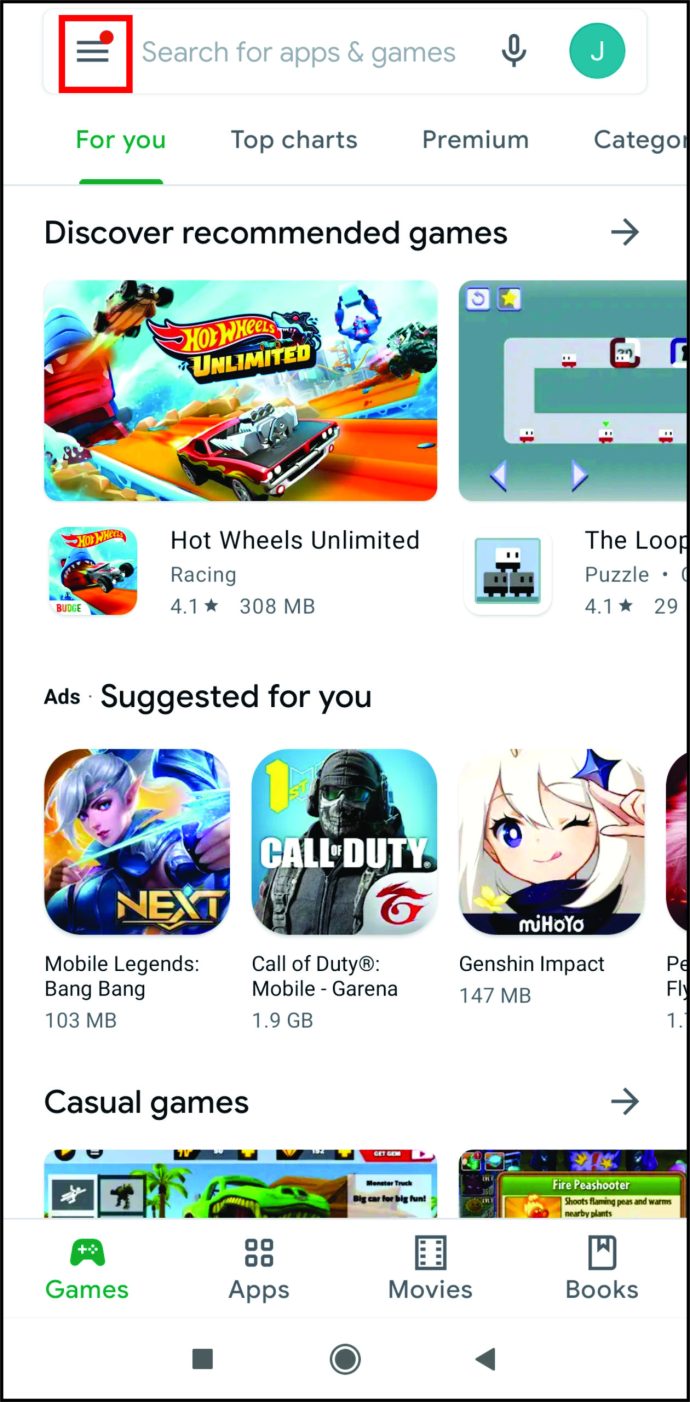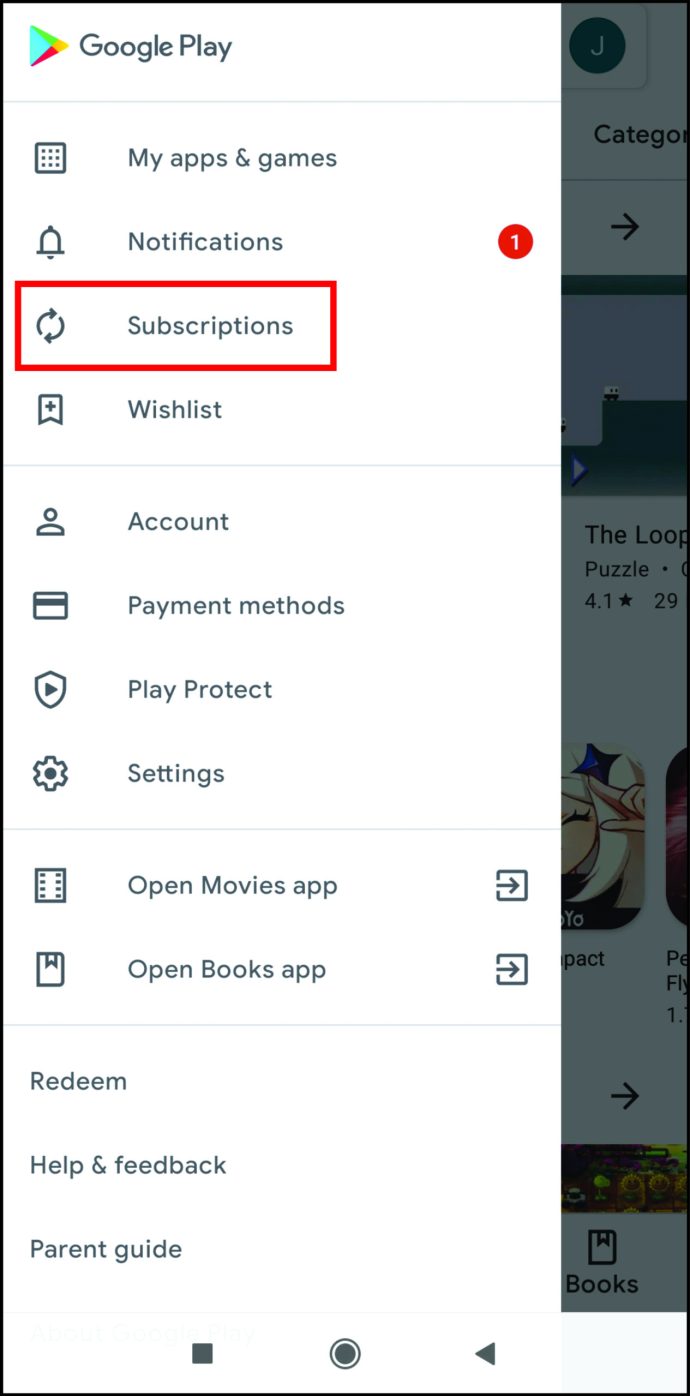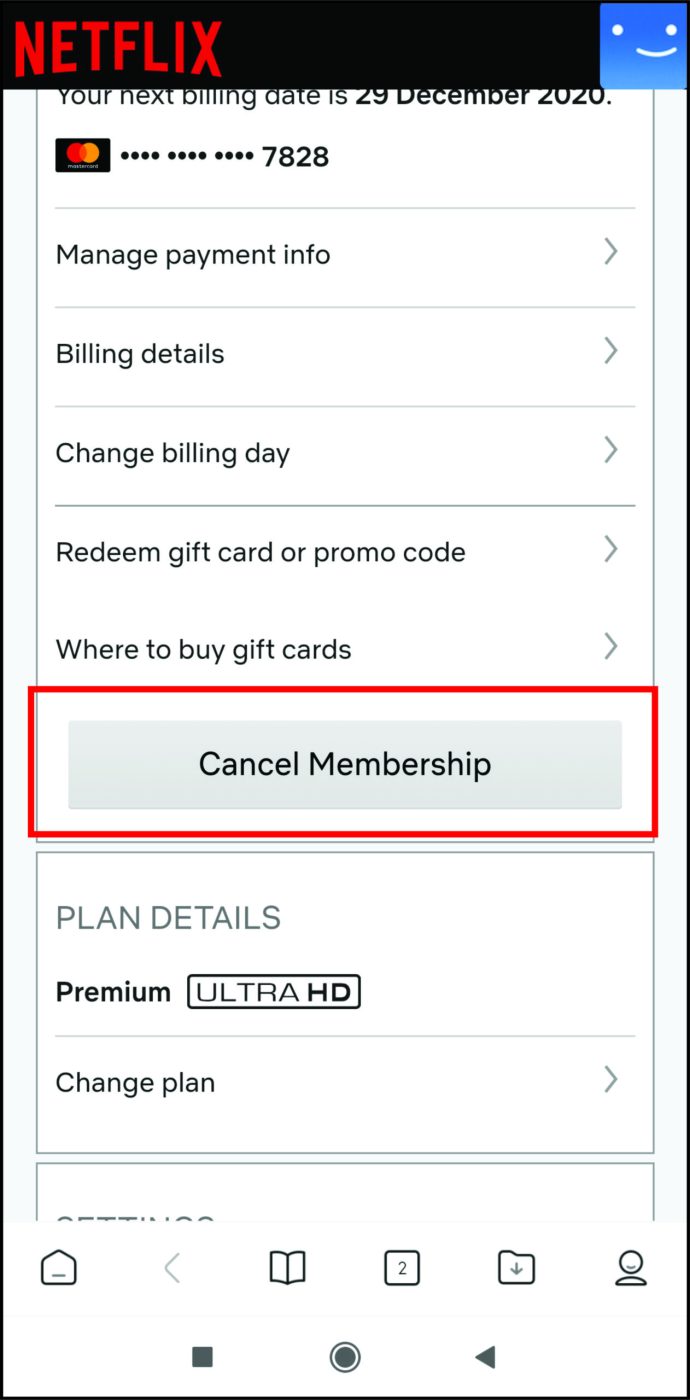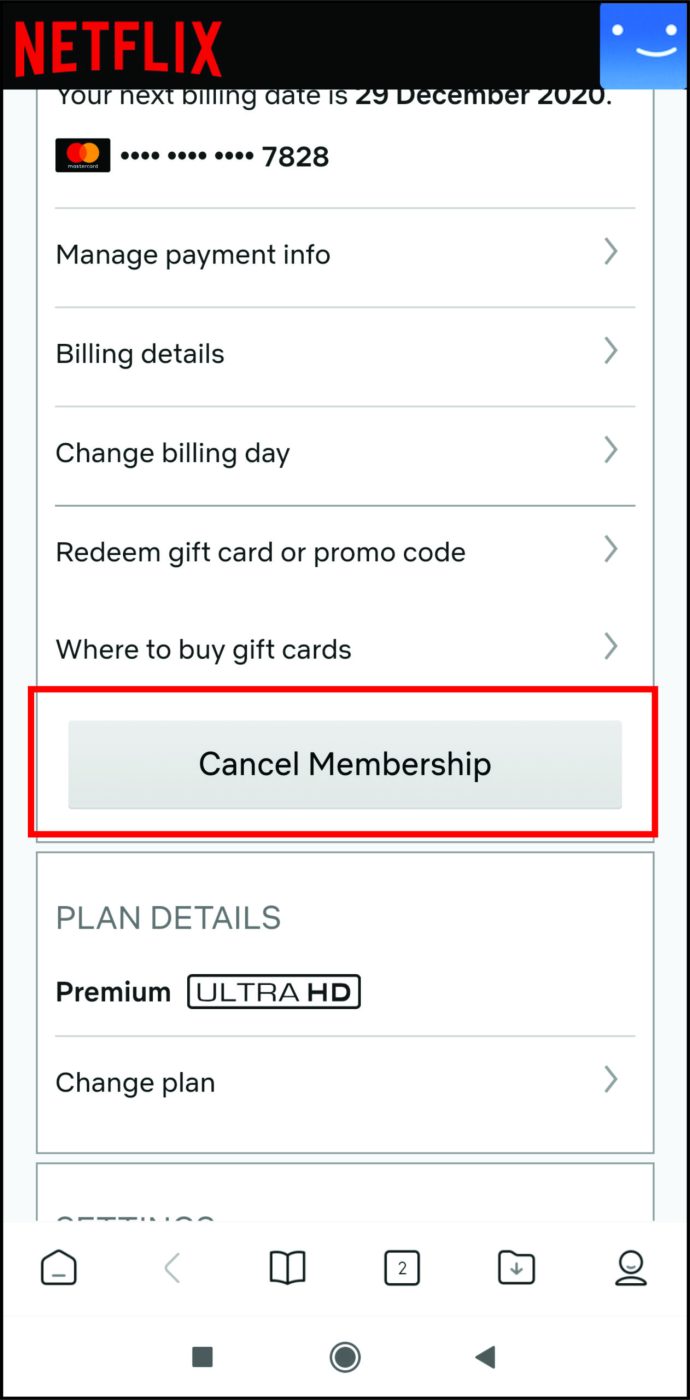Як змінити підписку на план Netflix
Наближаються холодні дні зими, і всі ми знаємо, що нам більше не буде затишно без Netflix. Якщо ви готові відпочити, то, ймовірно, у вас вже є список ваших улюблених телешоу, які ви готові до перегляду. Може, також спробувати втиснути в кіно чи два?
Що б ви не планували дивитися, ви можете переглянути свій план підписки. Це все ще відповідає вашим потребам?
Якщо ні, ви будете раді почути, що змінити свій план можна лише за кілька кліків. Або натискання – ви навіть можете зробити це зі свого смартфона.
Продовжуйте читати, якщо хочете дізнатися, як.
Як змінити свій план Netflix
Netflix пропонує три різні плани, тож ви можете вибрати правильний відповідно до ваших потреб і бюджету. Кожен із них має певні функції, наприклад, кількість екранів, на яких можна транслювати, або доступність відео у форматі HD та Ultra HD.
Якщо ваш поточний план більше не відповідає вашим потребам, ви можете змінити його. Для цього дотримуйтесь наведених нижче інструкцій.
- Відкрийте свій браузер і перейдіть на Netflix.com.
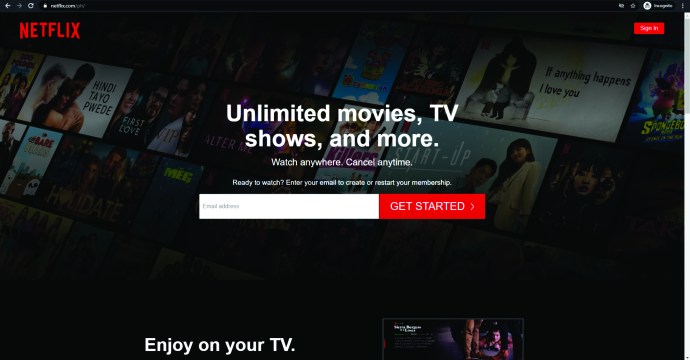
- Увійдіть у свій обліковий запис і перейдіть на сторінку облікового запису.
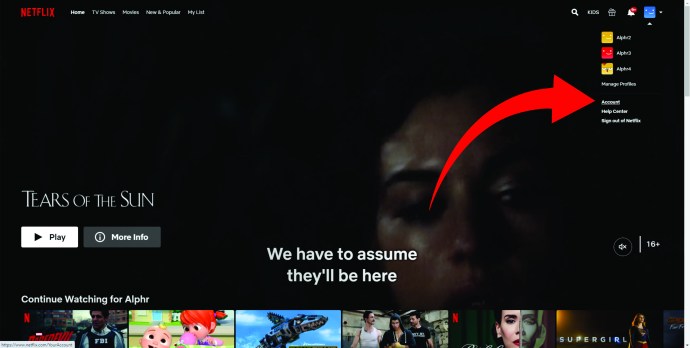
- Якщо ви бачите синє посилання Змінити план, клацніть на ньому та перегляньте список доступних пакетів.
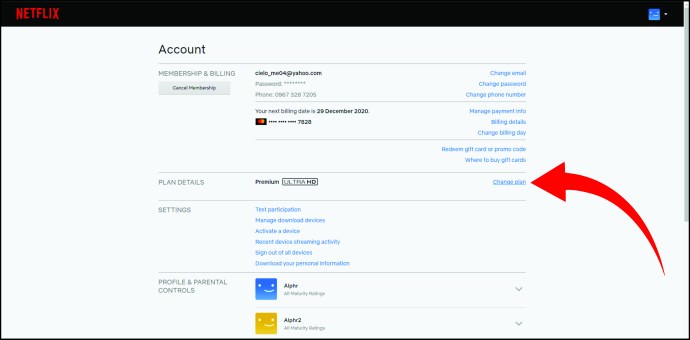
- Виберіть план, на який ви хочете підписатися, і натисніть «Продовжити» (якщо замість цього є кнопка «Оновити», натисніть її).
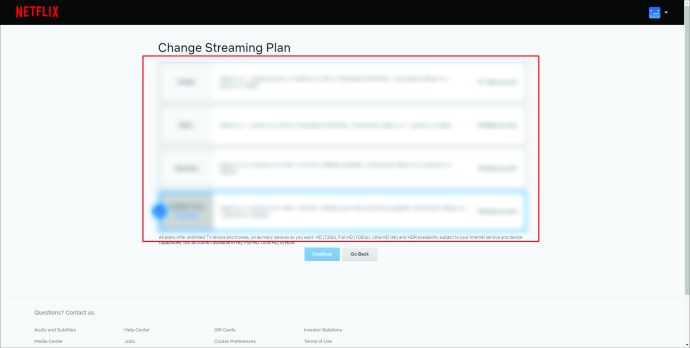
- Натисніть «Підтвердити», щоб зберегти свій вибір, і зміни будуть застосовані в день, який ви побачите на екрані.
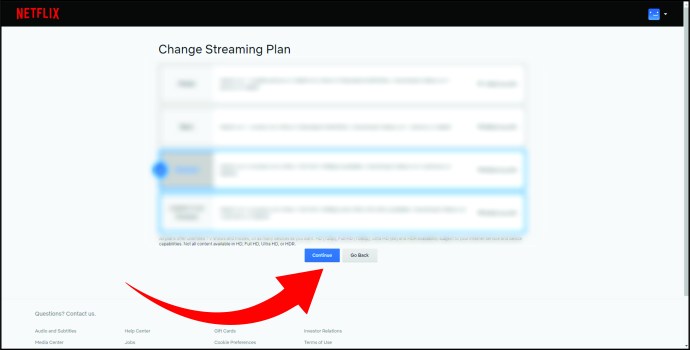
Майте на увазі, що якщо ви вирішили придбати дешевший тарифний план, зміна набуде чинності з дати наступного виставлення рахунка. Тоді ви заплатите нову ціну. Однак, якщо ви вирішили оновити свій план, зміна буде внесена негайно, і ви сплатите нову комісію в наступну дату виставлення рахунка.
Як змінити свій план Netflix на iPhone
Якщо ви користуєтеся iPhone, можливо, ви оплачуєте послуги Netflix через iTunes. Якщо це так, ви можете використовувати це програмне забезпечення, щоб змінити або скасувати підписку на Netflix. Однак тим, хто став учасником Netflix до 5/10/2014, потрібно спочатку скасувати свої облікові записи, а потім вибрати новий спосіб оплати після дати виставлення рахунку.
Виконайте наведені нижче дії, щоб змінити свій план на iPhone, iPad або iPod.
- Увійдіть у свій обліковий запис Netflix на своєму мобільному пристрої.
- Перебуваючи на головному екрані, виберіть піктограму Налаштування.
- Торкніться свого імені користувача, а потім відкрийте iTunes і App Store.
- Знайдіть свій Apple ID і натисніть, щоб переглянути його. Увійдіть, використовуючи свої облікові дані Apple, якщо запитають.
- Виберіть Підписки, щоб переглянути їх усі, і знайдіть Netflix у списку.
- Виберіть план, на який ви хочете перейти, і натисніть Підтвердити у спливаючому діалоговому вікні.
- Тепер ви можете побачити свій новий план підписки у своєму обліковому записі.
Примітка: вас можуть попросити знову ввійти в iTunes, перш ніж ви остаточно підтвердите зміни. Зробіть це та переконайтеся, що ви використовуєте правильний Apple ID. Якщо ви не бачите Netflix в розділі «Підписки», перейдіть на офіційний веб-сайт Netflix і змініть свій план.
Як змінити свій план Netflix на Android
Ви можете змінити свій план Netflix на ходу, якщо цього вимагає ситуація. Якщо ви працюєте з Android, ви можете легко зробити це за допомогою програми Netflix. Ось інструкції, яких слід дотримуватися:
- Відкрийте Netflix на телефоні (або планшеті) Android.
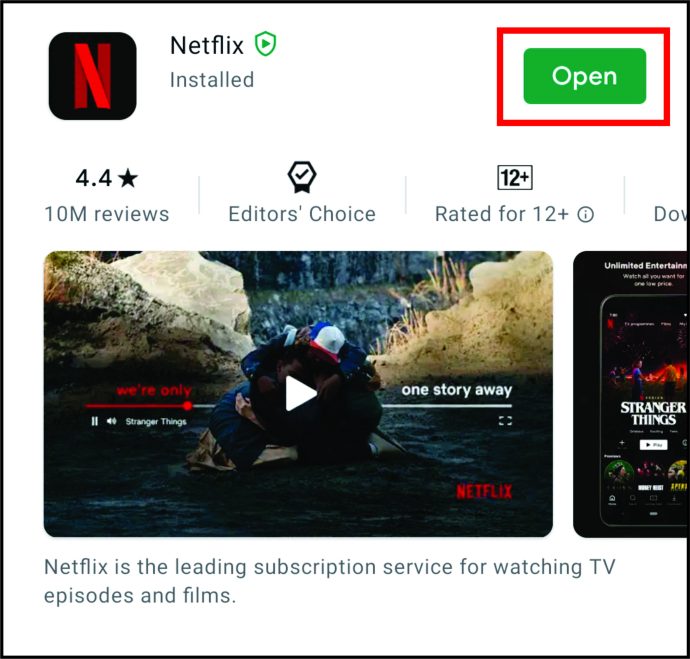
- Перейдіть до нижньої частини головного екрана та виберіть значок «Більше».
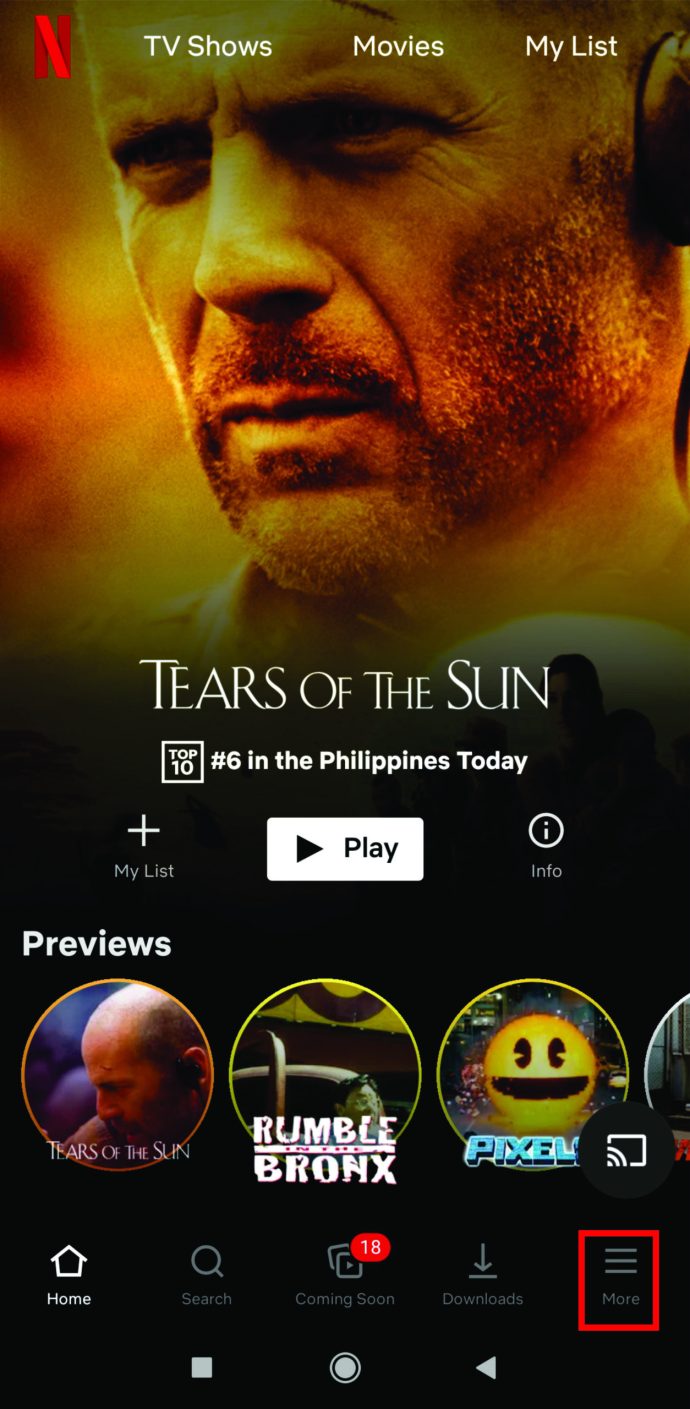
- Коли відкриється нове меню, торкніться параметра «Обліковий запис».
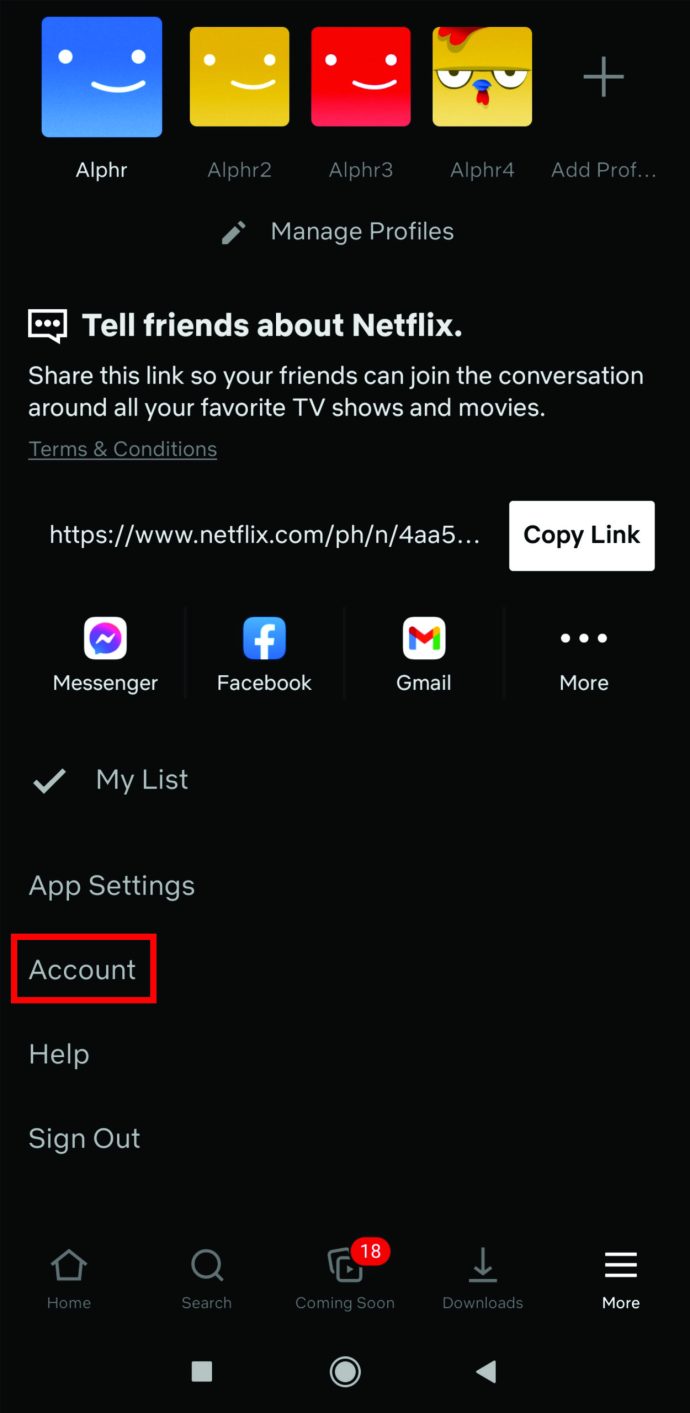
- Потім ви будете перенаправлені на веб-сторінку. Знайдіть розділ Деталі плану, де відображається ваш поточний план. Потім торкніться параметра Змінити план і виберіть той, на який ви хочете переключитися.
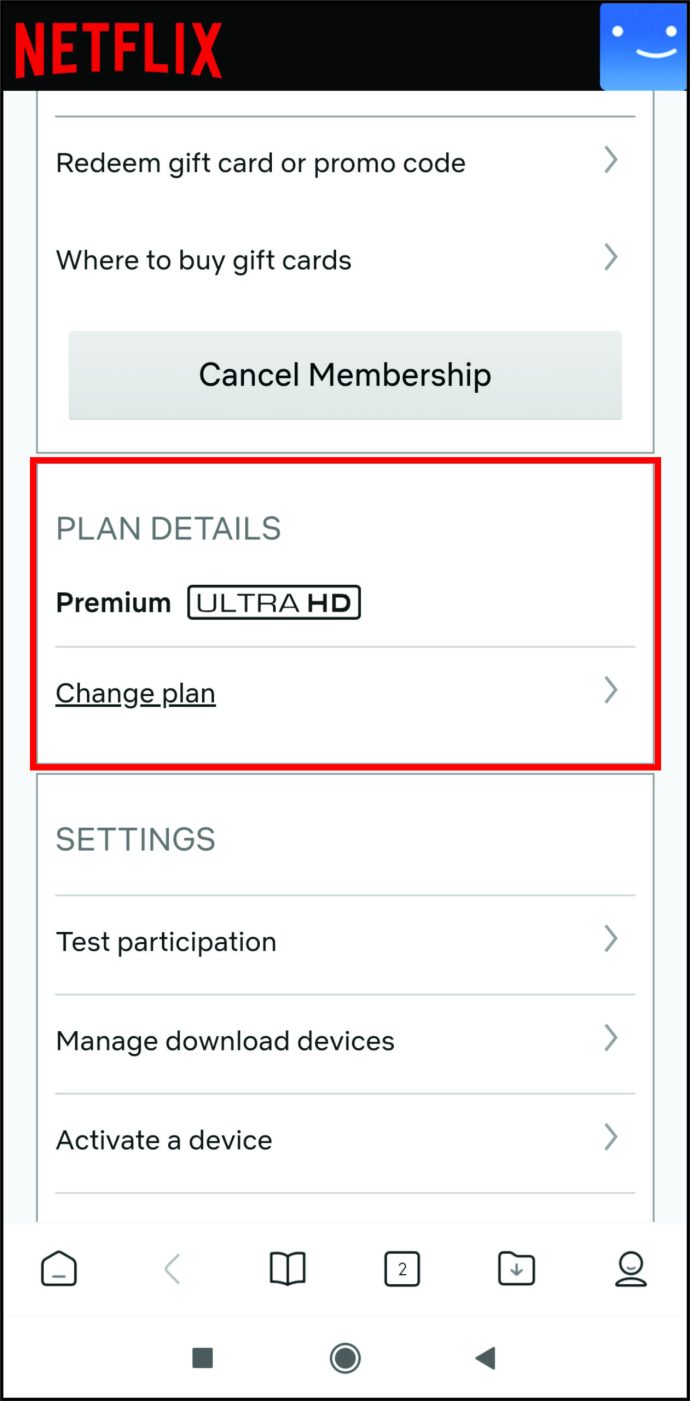
- Виберіть синю кнопку «Продовжити», яку ви побачите нижче.
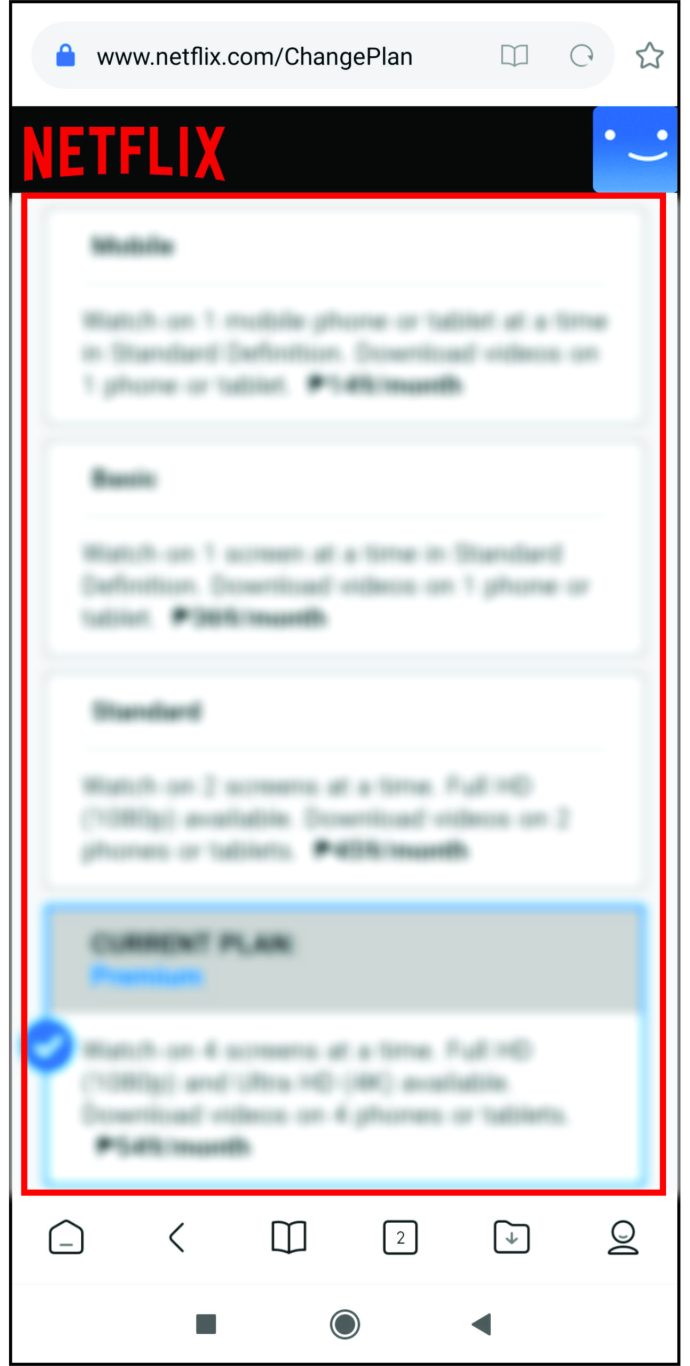
- На наступному екрані підтвердьте свій вибір, натиснувши Підтвердити зміну. Там ви побачите свій поточний і майбутній плани.
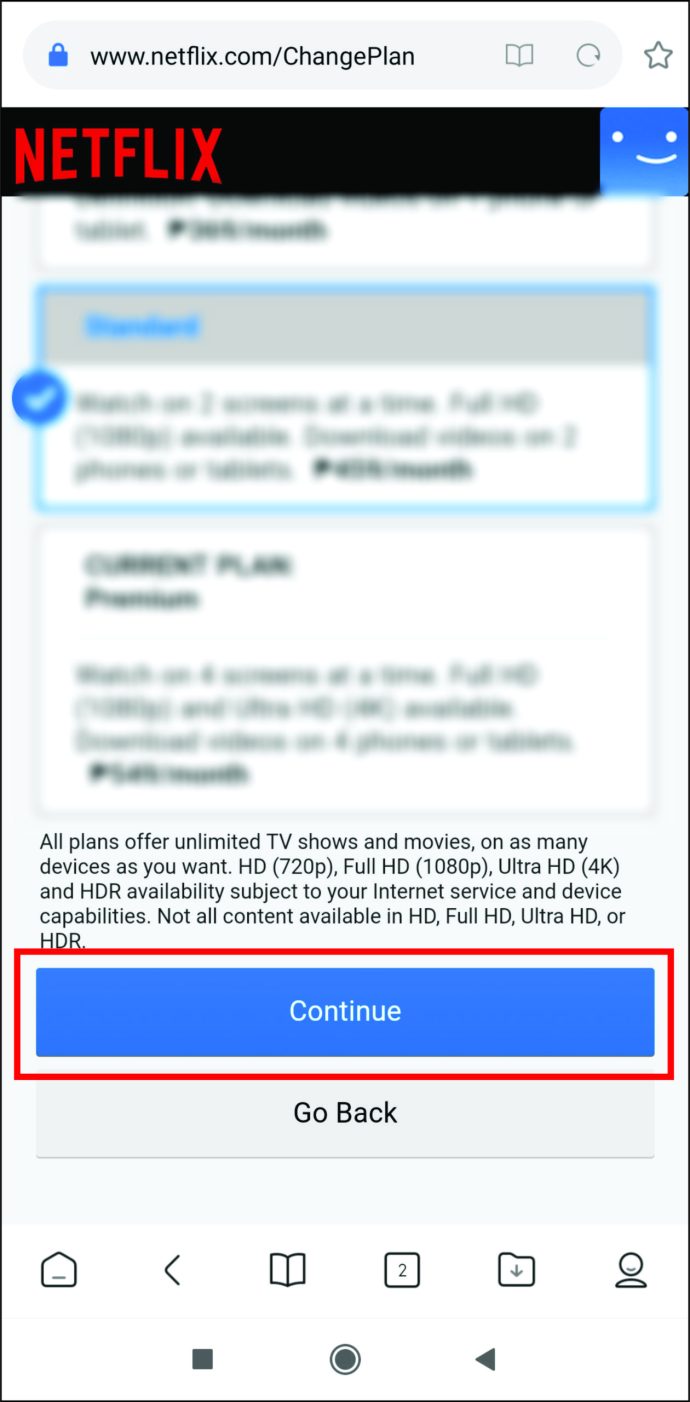
Залежно від того, який план ви вибрали, вам може знадобитися зачекати до наступної дати виставлення рахунка, щоб побачити зміни та використати новий план.
Як оновити обліковий запис Netflix
Ви можете самостійно оновлювати велику кількість інформації у своєму обліковому записі. Наприклад, у розділі "Членство та оплата" ви можете змінити свій номер телефону або адресу електронної пошти, пов'язану з обліковим записом. Як ви бачили, ви також можете змінити свій план підписки.
Якщо ви більше не хочете отримувати електронні листи від Netflix, ви також можете оновити цю опцію в розділі Налаштування.
Якщо ви комусь ділитеся своїм обліковим записом, ви можете знати, що ви можете приховати певні назви з цього списку. А якщо ви збираєтеся змінити спосіб оплати, ви також можете зробити це в розділі «Обліковий запис».
Якщо ви хочете змінити щось інше, пов’язане з вашим профілем, і ніде не можете знайти це в налаштуваннях, вам може знадобитися служба підтримки, щоб зробити це за вас. Можливо, їм доведеться спочатку підтвердити вашу особу, а потім вони допоможуть вам оновити потрібну інформацію.
Як скасувати свій обліковий запис Netflix
Існує кілька способів скасувати свій обліковий запис Netflix, якщо ви більше не хочете ним користуватися. Давайте подивимося, які вони.
Як скасувати свій план через мобільні пристрої
Якщо у вас є iPhone або інший мобільний пристрій iOS, ви можете виконати ті самі дії, які ми описали вище. Однак цього разу ви не змінюватимете план, але коли ви знайдете Netflix у своєму списку послуг, на які ви підписалися, торкніться його та виберіть Скасувати підписку.
Для користувачів Android ви можете скасувати Netflix через Google Play Store. Для цього виконайте наведені нижче дії.
- Перейдіть до Google Play Store і перейдіть до значка гамбургера у верхньому лівому куті.
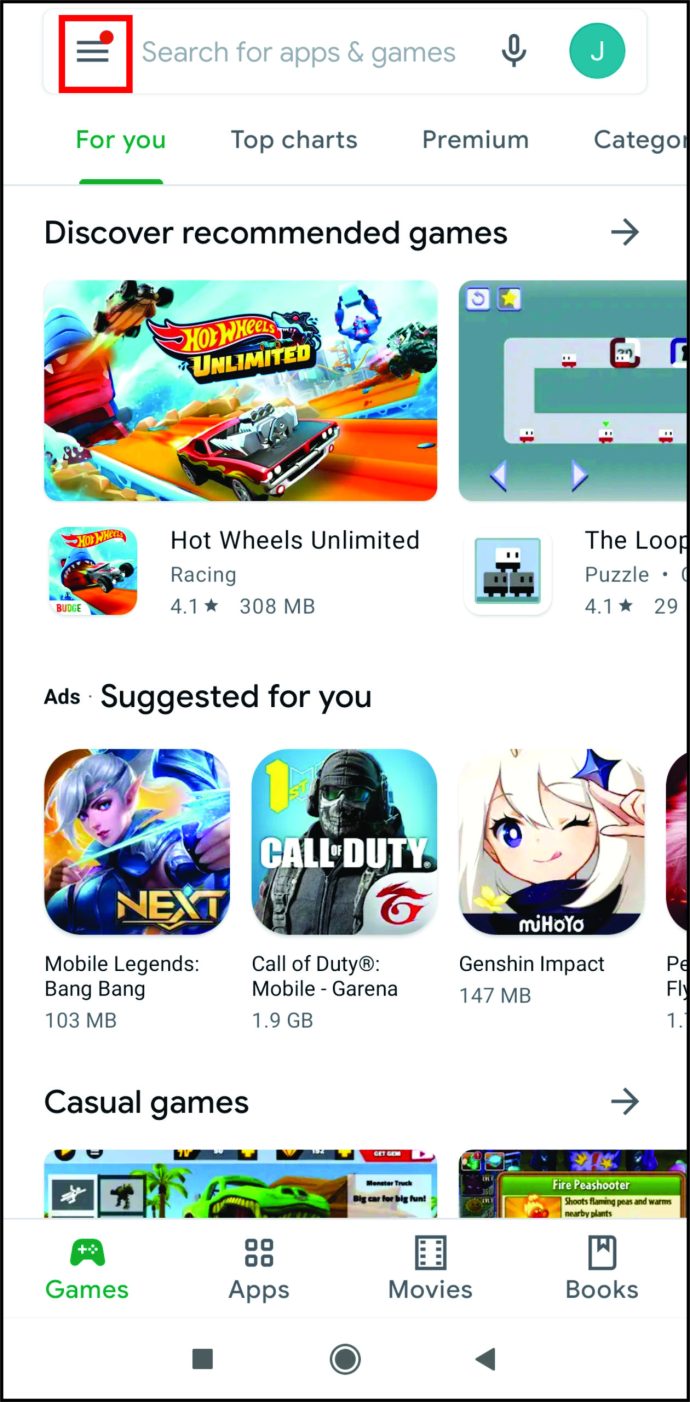
- Торкніться його, щоб відкрити головне меню, знайти Підписки та торкніться, щоб відкрити список.
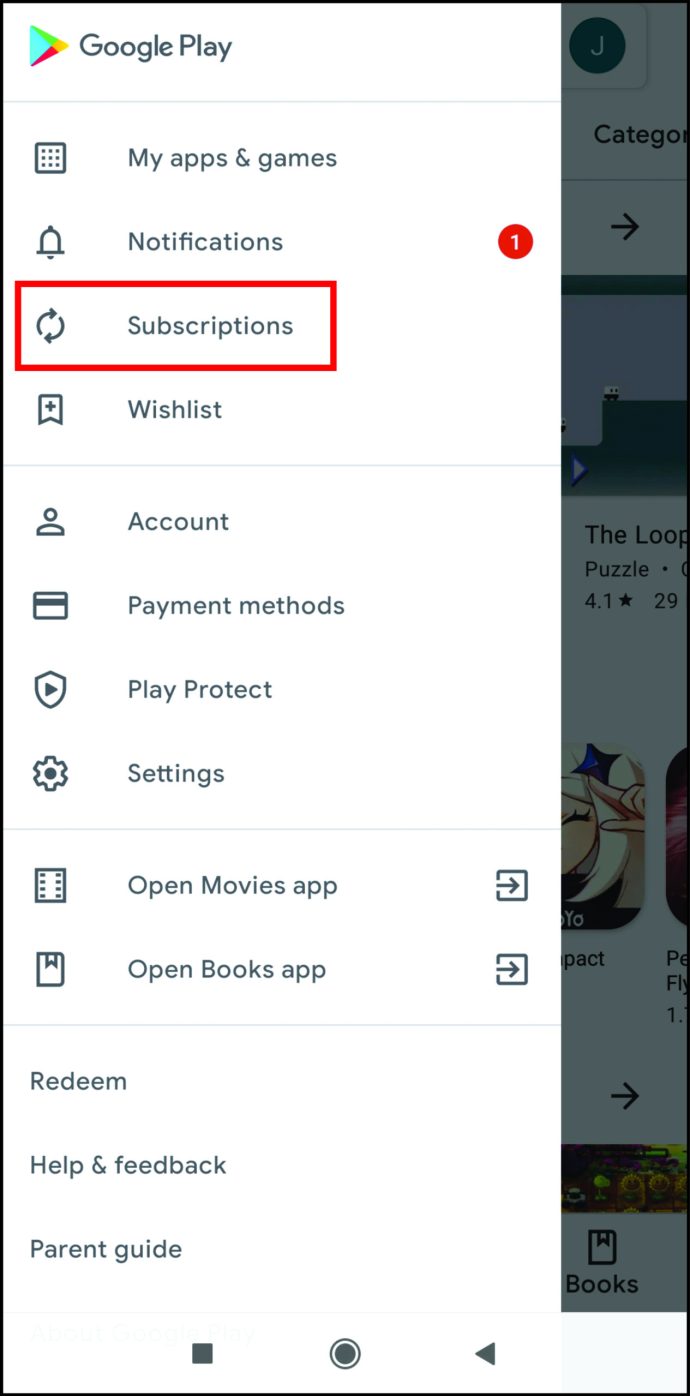
- Знайдіть Netflix у своєму списку підписок і торкніться, щоб відкрити, а потім виберіть Скасувати.
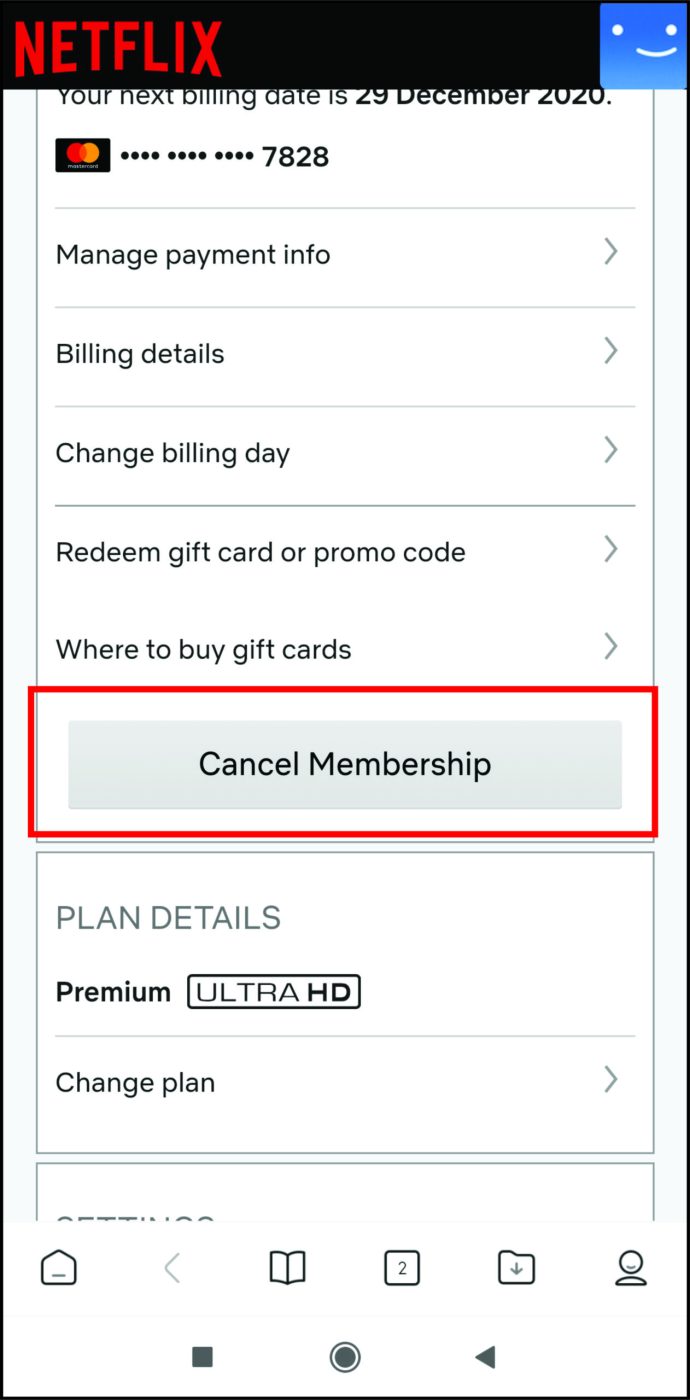
Ви також можете скасувати свій обліковий запис через додаток Netflix на пристроях iOS і Android.
- Відкрийте програму Netflix та увійдіть у свій обліковий запис, якщо ви ще цього не зробили.
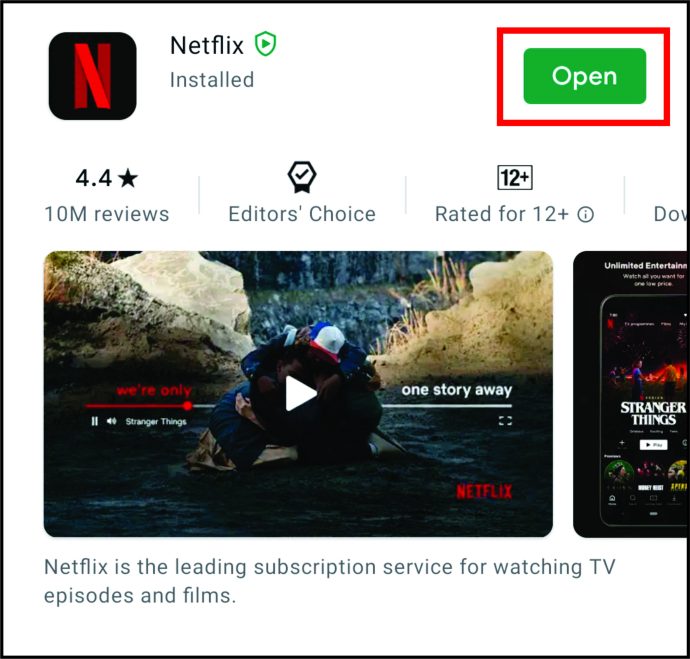
- Торкніться кнопки Більше.
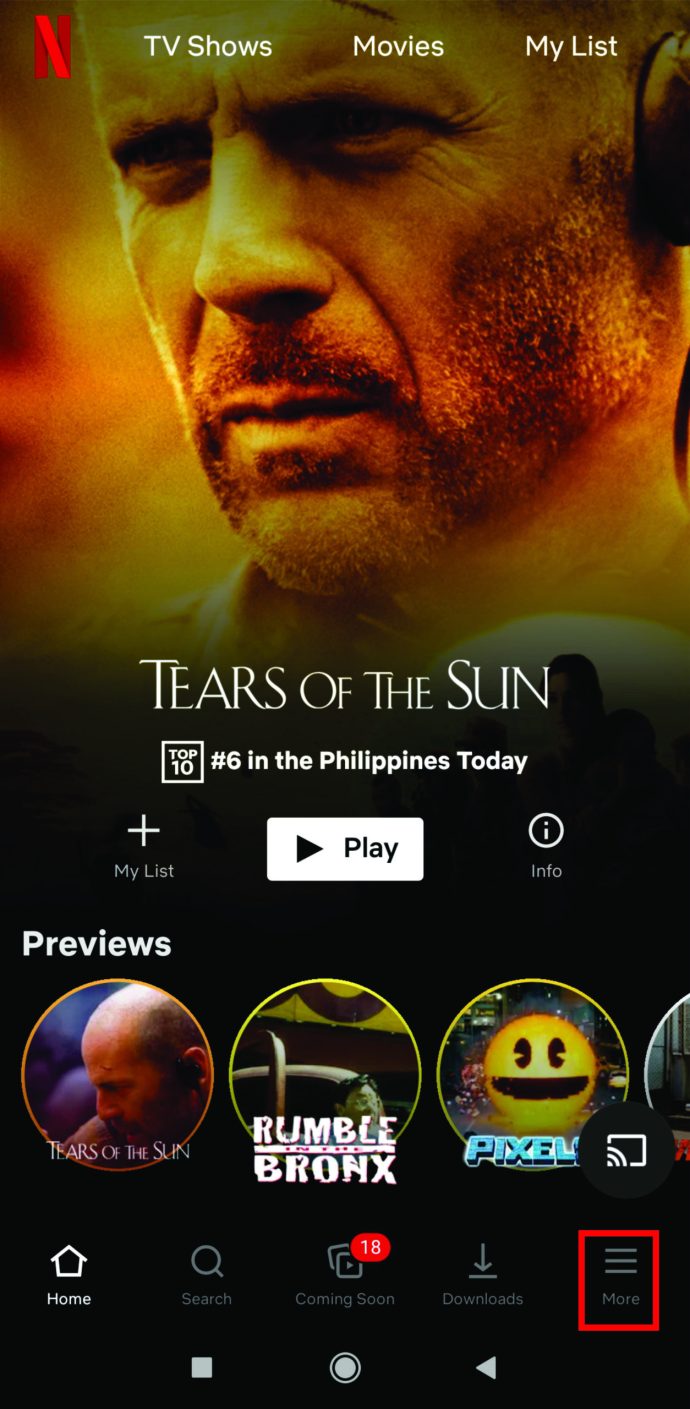
- Перейдіть у свій обліковий запис, і відкриється веб-сторінка, де ви побачите Скасувати членство внизу.
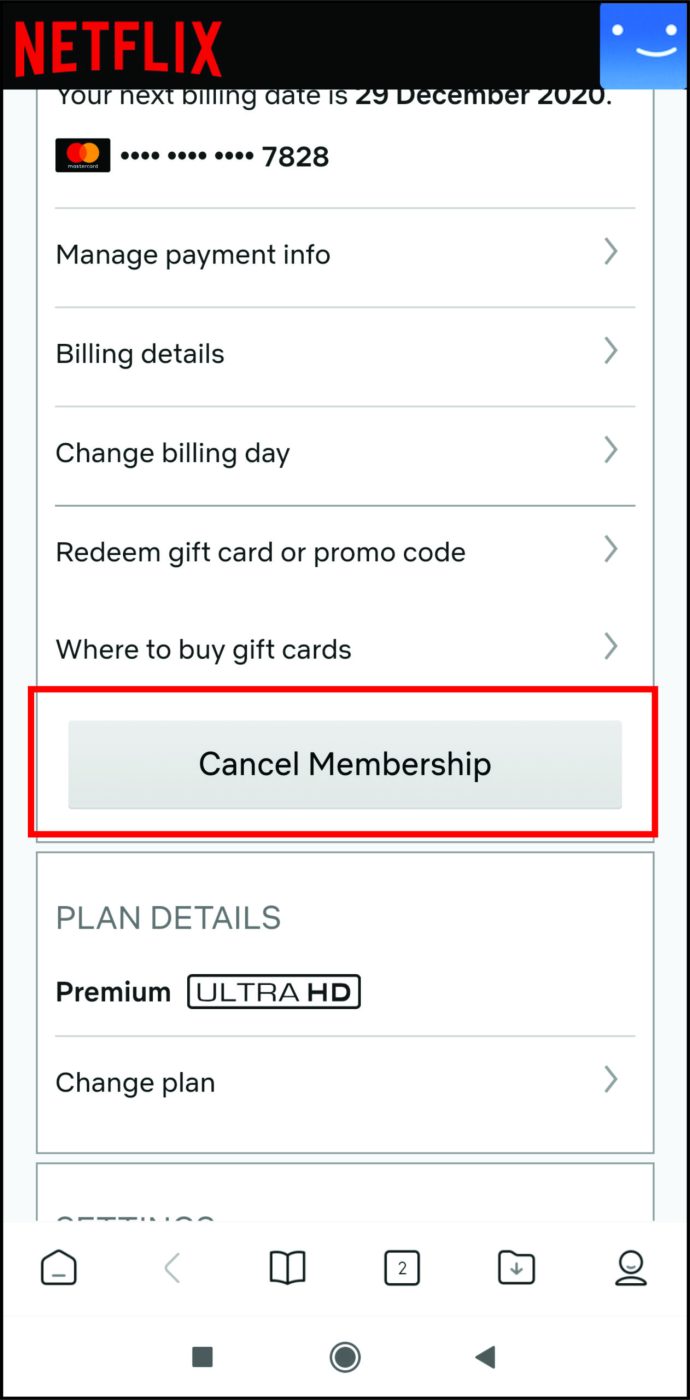
Перш ніж підтвердити скасування, переконайтеся, що ви хочете припинити своє членство. Після того, як ви скасуєте його на своєму мобільному телефоні, ви не зможете транслювати Netflix на будь-якому іншому пристрої.
Як скасувати підписку Netflix на Mac
Ви також можете ввійти в iTunes і змінити свій план за допомогою комп’ютера Mac. Ось що вам потрібно зробити.
- Відкрийте програму App Store на своєму Mac.
- Натисніть синю кнопку Переглянути інформацію вгорі.
- Увійдіть, якщо потрібно.
- Завантажиться нова сторінка, тому перейдіть до розділу Підписки.
- Виберіть Керувати та знайдіть Netflix у своєму списку активних підписок.
- Натисніть кнопку Редагувати поруч.
- Натисніть Скасувати підписку та підтвердьте свій вибір, якщо вас попросять це зробити.
Як скасувати свій обліковий запис Netflix у веб-браузері
Ви можете використовувати будь-який комп’ютер або мобільний пристрій, щоб скасувати свій обліковий запис за допомогою веб-браузера. Ось як:
- Переконайтеся, що ви ввійшли у свій обліковий запис Netflix.
- Знайдіть значок профілю вгорі та натисніть або торкніться його.
- У спадному меню виберіть Обліковий запис.
- Знайдіть розділ «Членство та оплата» та натисніть кнопку «Скасувати членство» або торкніться її.
Ваш обліковий запис буде видалено, коли закінчиться поточний розрахунковий період. До цього часу ви можете продовжувати дивитися Netflix.
Додаткові поширені запитання
У вас є додаткові запитання щодо вашого плану підписки Netflix? Перегляньте наступний розділ – ви можете знайти там свою відповідь.
Чому мій план Netflix змінився?
Ваш план Netflix ніколи не зміниться, якщо ви не повідомите про це командою Netflix. Якщо у вашій підписці щось змінилося, наприклад, її ціна, перевірте адресу електронної пошти, пов’язану з вашим обліковим записом. У разі будь-яких змін у цінах Netflix повідомить вас про це. Ви також побачите повідомлення на дисплеї, щойно ви ввійдете в систему.
Ви можете очікувати отримати це повідомлення за місяць до підвищення ціни. Якщо це станеться, за словами Netflix, це тому, що вони додали більше шоу та покращили якість свого сервісу.
Ви зможете в будь-який час скасувати підписку, якщо ви незадоволені зміною.
Скільки коштує членство в Netflix?
На Netflix доступні три плани: базовий, стандартний та преміум.
Базовий план коштує 8,99 доларів США на місяць. За стандартний пакет вам потрібно буде платити 13,99 доларів США на місяць, тоді як ціна пакета Premium становить 17,99 доларів США на місяць.
Що таке стандартний пакет для Netflix?
Стандартний план є оновленням порівняно з базовим, що забезпечує хорошу якість відео. Якщо ви виберете Стандартний, ви отримаєте кращу якість відео з роздільною здатністю 1080p.
Ви також матимете можливість дивитися незліченну кількість телевізійних шоу та фільмів на різних пристроях – комп’ютерах, телевізорах, ноутбуках, мобільних пристроях. Ваш перший місяць буде безкоштовним, а після цього ви можете будь-коли скасувати.
Як змінити Netflix на 2 екрани?
Різні плани Netflix дозволяють одночасно передавати відео на різній кількості пристроїв. На жаль, якщо ви передплатник Basic, ви можете транслювати лише на одному екрані одночасно. Якщо ви ділитеся своїм паролем з другом або членом сім’ї, перегляд одного і того ж шоу в той же час не працюватиме.
Якщо… ви не оновите свою підписку до стандартного плану. Це дозволяє вам транслювати потоки на двох пристроях одночасно, тож ви зможете разом дивитися улюблені фільми та телешоу.
Також ознайомтеся з пакетом Premium, який дає змогу транслювати відео на чотирьох екранах одночасно.
Виберіть підходящий план і розслабтеся
Не потрібно заповнювати виснажливі форми або звертатися до служби підтримки, якщо ви хочете змінити свій план. Netflix зробив це максимально простіше – кілька клацань або натискань, і все готово. Більше того, ви можете зробити це з різних пристроїв, і зміна може вступити в дію негайно, залежно від того, оновлюєте ви чи повертаєтеся до попередньої версії.
Який ваш поточний план Netflix? Ви пробували це змінити? Дайте нам знати в розділі коментарів нижче.